
Jeśli myślisz o wycofaniu starego komputera i zdobądź zupełnie nowy komputer Mac podczas tych wakacji, ale nadal nie jesteś do końca pewien, jaka zmiana to oznacza. Pomożemy Ci zdecydować, wykonując te proste czynności, które musisz wziąć pod uwagę przed wykonaniem.
Przede wszystkim wspomnij również, że zmiana z tym związana nie jest wcale drastyczna, a zwłaszcza jeśli używasz sprzętu do zadań automatyzacja biura, multimedia i przeglądanie stron internetowychPrzyzwyczajenie się do nowego środowiska jest znacznie łatwiejsze, niż się wydaje z góry.
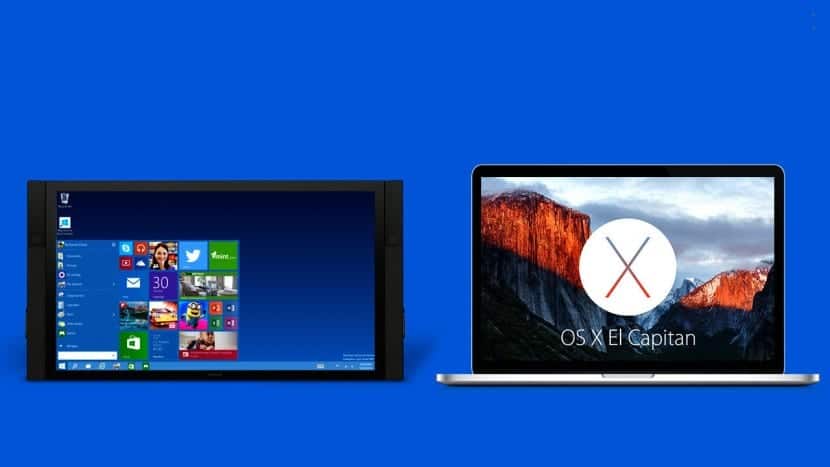
Nadal zalecane zapoznaj się z OS X wcześniej jeśli już masz zamiar dokonać zmiany.
Por lo tanto jeśli masz w pobliżu Apple Store lub autoryzowanego sprzedawcęNajprościej jest wejść i pogłębić trochę w systemie, zadając pytania pracownikom znajdującym się w pobliżu, aby rozwiać wątpliwości.
Oczywiście, choć nie jest to drastyczne, nie jest wskazana zmiana naszego sprzętu, jeśli zawodowo na nim polegamy, bo skoro jesteśmy w ruchliwym czasie, zmiana systemów może być przytłaczająca.
Aplikacje do użycia
Chyba że używasz systemu Windows na komputerze Mac z programem BootCamp lub poprzez oprogramowanie, które je wirtualizujeMusisz pamiętać, że aplikacji Windows nie można uruchamiać na Macu, więc powinieneś znaleźć alternatywy na Macu.
Jednak niektóre pakiety, takie jak Adobe Creative Cloud pozwalają na przełączanie aplikacji między Mac i Windows z tą samą licencją, niestety nie można tego ekstrapolować na inne opcje.
Migracja danych
Następnym najważniejszym krokiem będzie przeniesienie naszych danych przechowywanych na komputerze PC do nowego komputera Mac, więc będziemy musieli wiedzieć, co zrobić, aby przeprowadzić tę migrację.
Apple ma dokumentacja, aby to zrobić i jest więcej niż zalecane, aby przyjrzeć się i wiedzieć, jak korzystać z narzędzi migracji, zanim uruchomimy się w celu zrzucenia informacji.
Kliknięcie w ten link będziesz mieć dostęp do informacji i ważne jest, aby zachować je w bezpiecznym miejscu, ponieważ musisz postępować ostrożnie, zwracając uwagę na to, co będzie się poruszać, a co nie.
Alternatywą byłoby umówienie się na wizytę w sklepie Apple Store i poproszenie ich o wykonanie kopii zapasowej za Ciebie.
Skróty klawiszowe
Są tutaj pewne zmiany, chociaż tak naprawdę zmiany dotyczą tylko tego, że przejdziemy od naciśnięcia CTRL do CMD w wielu skrótach. Oto niektóre z najważniejszych:
- Command + C - Kopiuj
- Command + V - Wklej
- Command + A - zaznacz wszystko
- Command + W - Zamknij okno
- Command + Q - Wyjdź z aplikacji
Jednym z ciekawostki, które najbardziej przykuły moją uwagę na moim przełączniku na Maca polegał na tym, że opcja wyświetlania menu kontekstowych prawym przyciskiem myszy nie była włączona. W ten sposób, jeśli nie włączymy go w Preferencjach systemowych lub wciśniemy CTRL podczas klikania, system nie rozpozna kliknięcia.
Wyzdrowieć
W systemie OS X nie ma opcji CTRL + ALT + DEL jego miejsce to CMD + ALT + ESC aby uruchomić okno, które pozwoli nam wymusić zamknięcie dowolnej aplikacji, która się zawiesza i sprawia nam problemy.
Backup danych
Chociaż komputery Mac z OS X są dość bezpieczne i niezawodne, oczywiście nie są doskonałe. Z tego właśnie powodu jest to ważne użyj Time Machine, funkcja od dawna zintegrowana z różnymi wersjami OS X, która pomoże nam odzyskać pliki, foldery, a nawet obraz całego systemu w określonym momencie, jeśli będziemy mieli poważne problemy z systemem.
Gdzie mogę aktywować Time Machine?
I kolejne pytanie, mam dwa dyski twarde w formacie NTFS. Jeśli ustawię opcję migracji danych, czy wszystkie dane zostaną przeniesione do komputera Mac, aby później móc sformatować dyski w formacie exFat? A jeśli tak, jak mogę wybrać migrację?